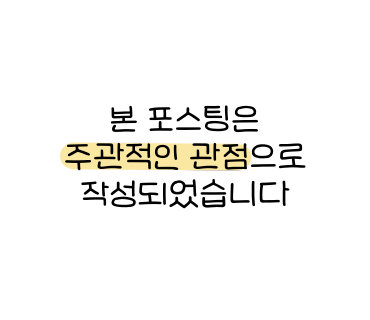아이폰 앱 다운 설치 안됨 앱스토어 다운로드 오류 원인 수정 방법
오늘은 아이폰 사용자들이 자주 겪는 앱스토어 다운로드 오류 해결법에 대해 자세히 안내해 드리겠습니다. 많은 분들이 App Store에서 앱을 다운로드하거나 업데이트할 때 속도가 느리거나 오류가 발생하는 문제를 경험하셨을 겁니다.
이 글에서는 '아이폰 앱 다운 및 설치 안됨'이라는 문제의 원인을 분석하고 해결 방법을 제시해 드릴게요.
1. 다운로드 속도 저하의 원인
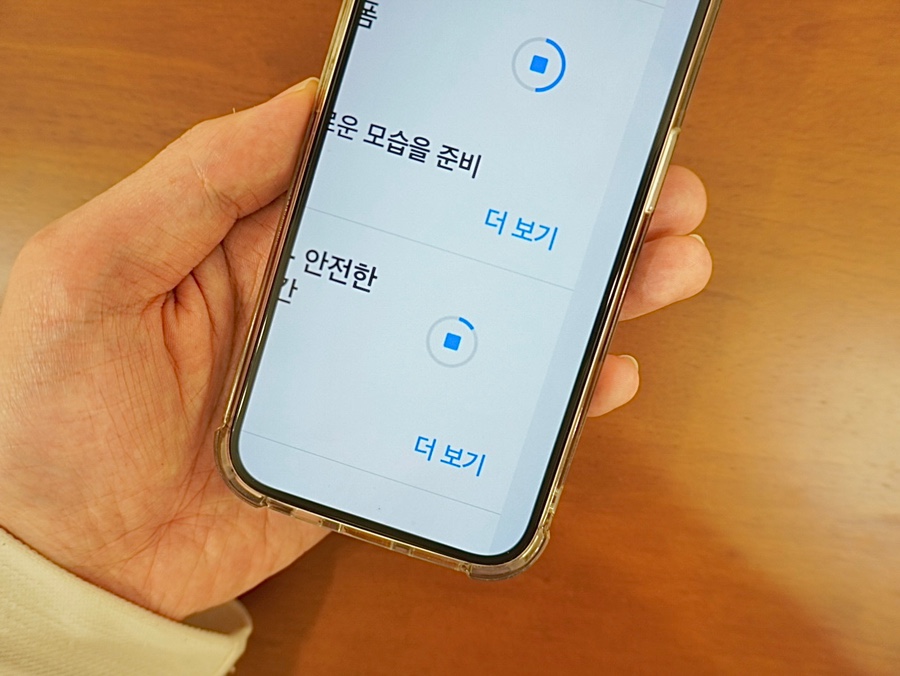
아이폰에서 앱을 다운로드할 때, 특히 구형 기기에서는 속도가 느리거나 오류가 발생하는 경우가 많습니다. 이는 기기의 성능, iOS 버전, 네트워크 상태 등 다양한 요인에 의해 발생할 수 있습니다.

네트워크 상태 점검
가장 먼저 확인해야 할 것은 Wi-Fi 또는 LTE, 5G 등의 네트워크 연결 상태입니다. 와이파이 신호가 약하거나 데이터 네트워크 연결이 불안정할 경우 다운로드 속도가 느려질 수 있습니다. 야외에서 다운로드를 시도할 때는 신호가 강한 장소로 이동해 보는 것이 좋습니다.
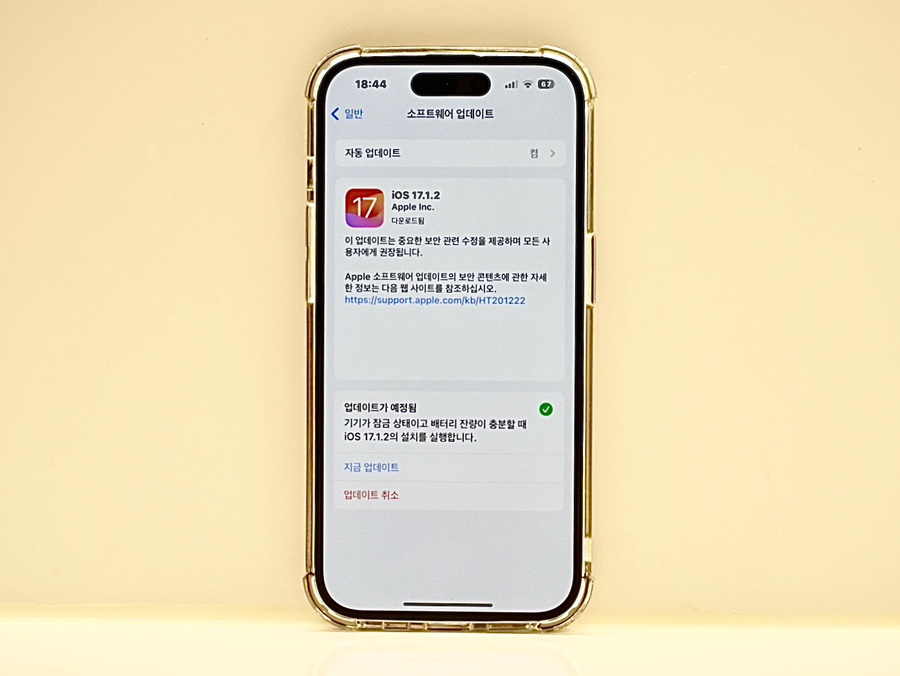
iOS 버전 및 앱 호환성 체크
구형 아이폰의 경우 최신 iOS 버전을 지원하지 않을 수 있으며, 이로 인해 일부 앱의 설치가 제한될 수 있습니다.
이런 경우, 기기의 iOS 버전을 확인하고 가능한 최신 버전으로 업데이트해야 합니다. 또한, 앱 스토어에서 해당 앱이 현재 iOS 버전과 호환되는지도 확인해야 합니다.
2. 다운로드 오류 해결 방법
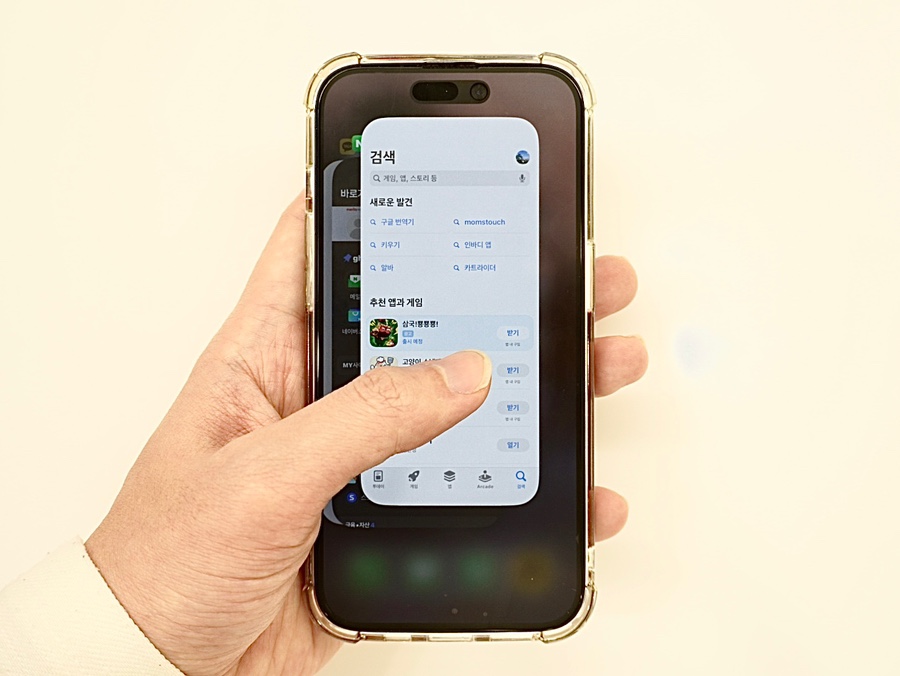
앱 스토어 캐시 초기화
앱 스토어에서 앱을 업데이트하거나 다운로드할 때 오류가 발생하는 경우, 앱 스토어의 캐시를 초기화하는 것이 도움이 될 수 있습니다. 이는 앱 스토어를 강제로 종료한 후 다시 시작하여 캐시를 초기화하는 방법으로 시도할 수 있습니다.
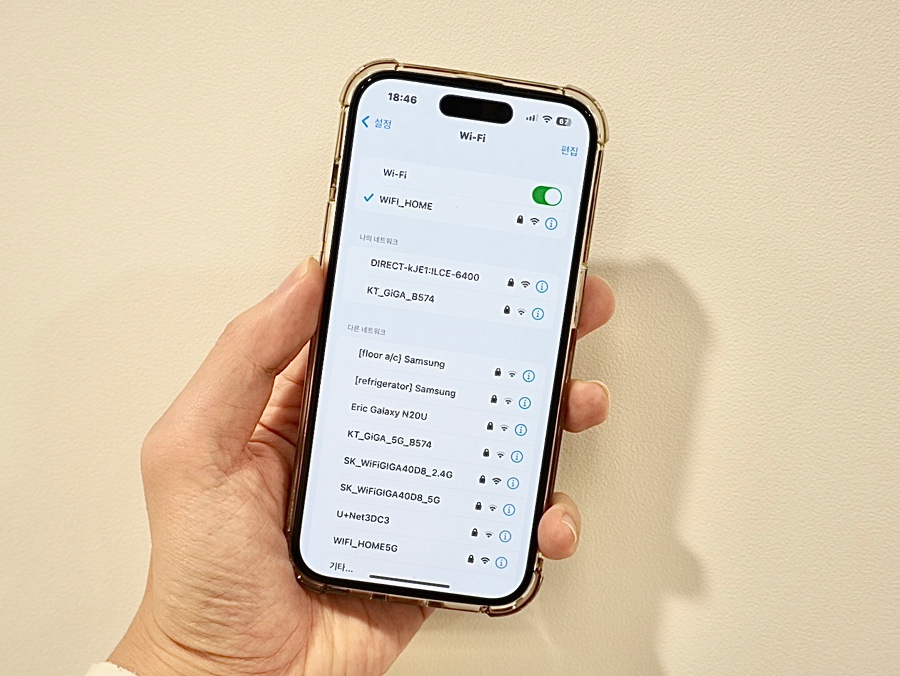
Wi-Fi 설정 재점검
와이파이 연결에 문제가 있다면, Wi-Fi 설정을 확인해야 합니다. 가정에서 사용하는 공유기의 경우, 전원을 껐다가 다시 켜서 네트워크를 리셋하는 것이 좋습니다.
iPhone의 Wi-Fi 설정에서도 현재 연결된 네트워크의 정보를 확인하고 필요한 경우 설정을 초기화할 수 있습니다.
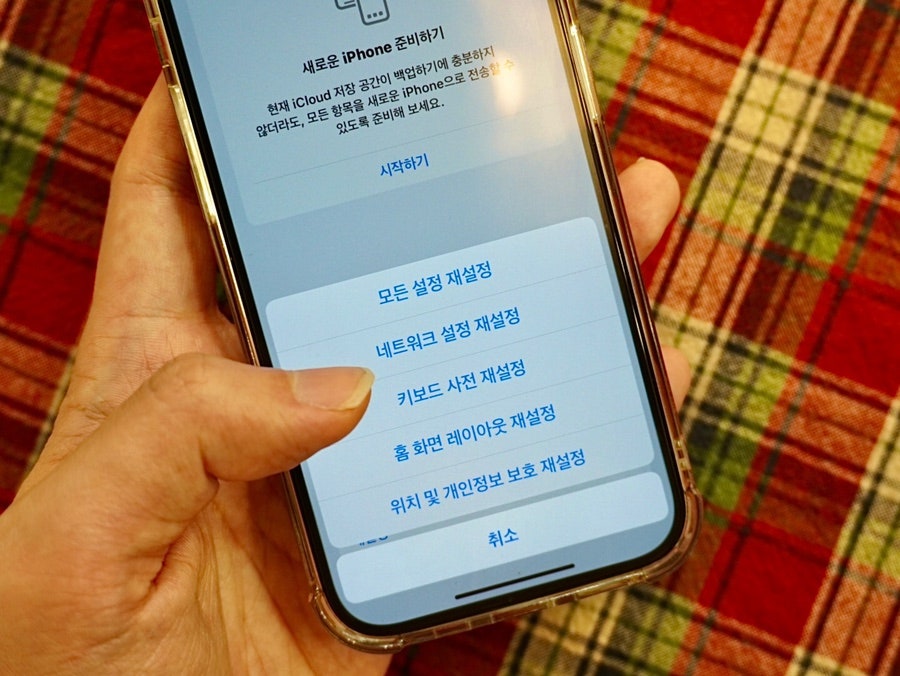
네트워크 설정 초기화
아이폰에서 '설정 > 일반 > 재설정 > 네트워크 설정 재설정'을 통해 Wi-Fi, 모바일 데이터, VPN 설정 등을 초기화할 수 있습니다. 이는 네트워크 관련 문제를 해결하는 데 도움이 될 수 있습니다.
3. 다국적 애플 스토어 계정 문제
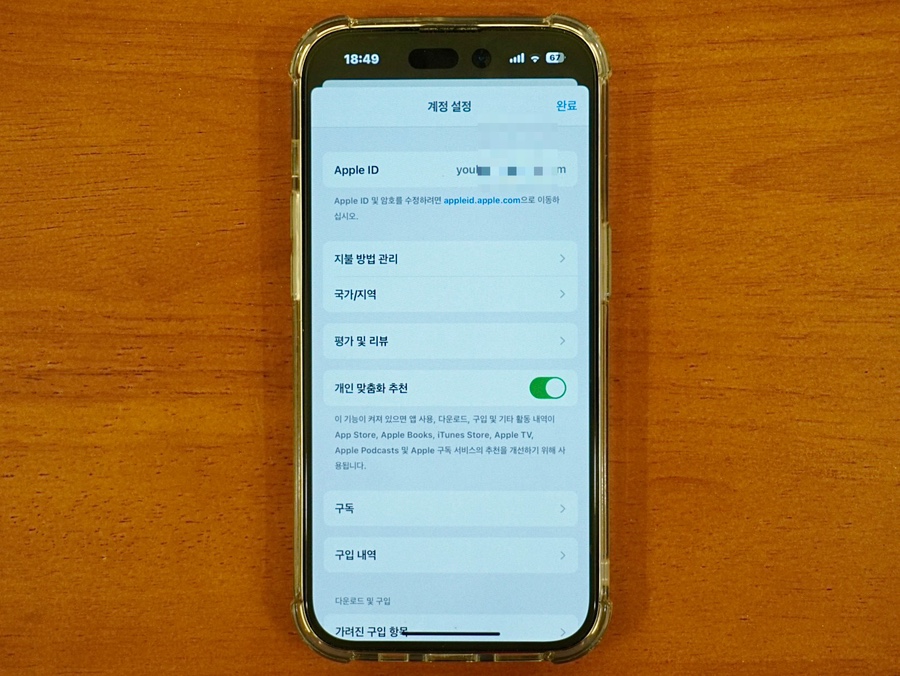
애플 스토어 계정이 다국적으로 설정되어 있는 경우, 특정 국가의 계정에서 다운로드한 앱을 다른 국가의 계정으로 업데이트할 때 문제가 발생할 수 있습니다. 이런 경우에는 계정을 로그아웃하고 해당 국가의 계정으로 다시 로그인하여 업데이트를 시도해야 합니다.
4. 마지막 수단 : 아이폰 재부팅
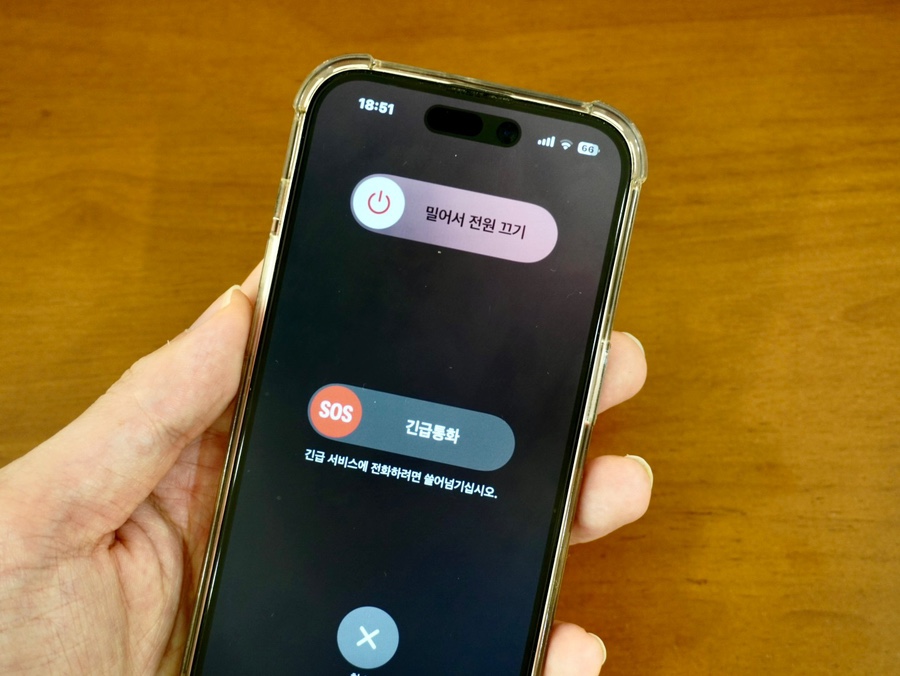
위의 방법으로도 문제가 해결되지 않는다면, 아이폰을 재부팅하는 것이 좋습니다. 때때로 소프트웨어의 버그나 메모리 문제로 인해 다운로드에 오류가 발생할 수 있으며, 이는 재부팅으로 해결될 수 있습니다.
'아이폰 앱 다운로드 설치 안됨' 문제는 네트워크 상태, iOS 버전, 앱 호환성, 계정 설정 등 다양한 요인에 의해 발생할 수 있습니다. 이 글에서 제시한 방법들을 차례대로 시도해 보시면 대부분의 문제를 해결할 수 있을 것입니다.
물론, 이러한 문제가 지속될 경우 애플 지원 센터에 문의하는 것도 하나의 방법이 될 수 있습니다.
오늘 알려드린 정보가 누군가에게 유익했으면 하는 바램으로 이만 마치겠습니다.
또 다른 IT 이야기로 돌아올게요 :)
감사합니다.


저도 얼마 전에 알아낸 사실이 하나 있거든요. 아이폰의 일련번호가 단순한 숫자와 문자의 조합이 아니란 ...
blog.korea-iphone.com